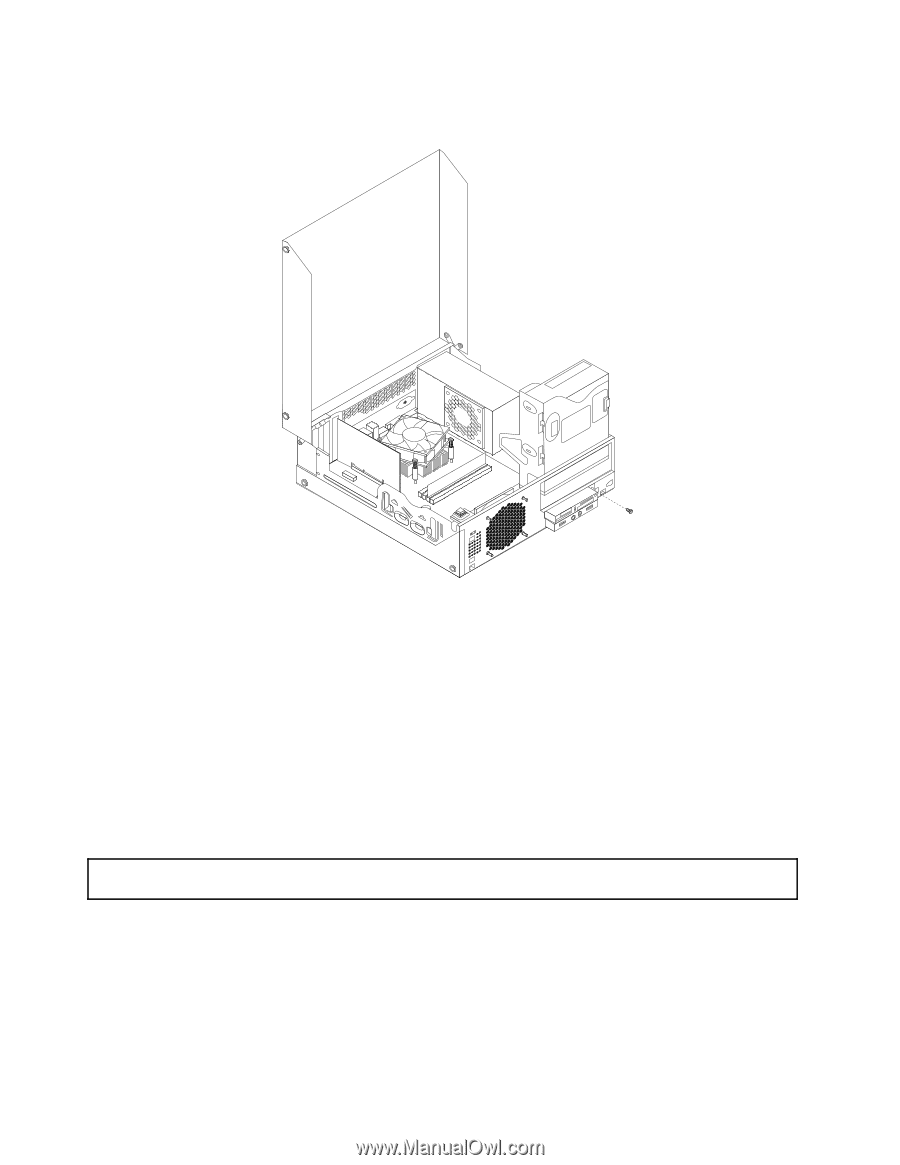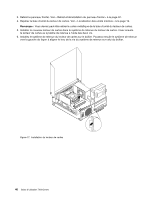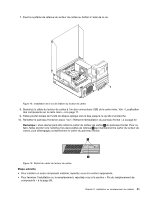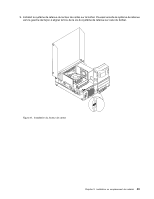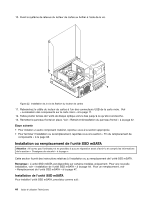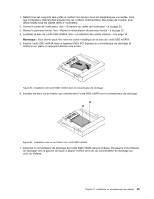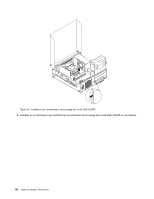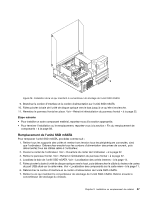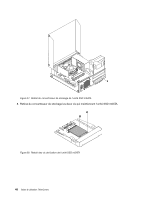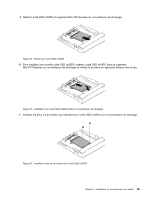Lenovo ThinkCentre M92 (French) User Guide - Page 56
Installation ou remplacement de l'unité SSD mSATA, Installation de l'unité SSD mSATA
 |
View all Lenovo ThinkCentre M92 manuals
Add to My Manuals
Save this manual to your list of manuals |
Page 56 highlights
10. Fixez le système de retenue du lecteur de cartes au boîtier à l'aide de la vis. Figure 22. Installation de la vis de fixation du lecteur de cartes 11. Rebranchez le câble du lecteur de cartes à l'un des connecteurs USB de la carte mère. Voir « Localisation des composants sur la carte mère » à la page 11. 12. Faites pivoter la baie de l'unité de disque optique vers le bas jusqu'à ce qu'elle s'enclenche. 13. Remettez le panneau frontal en place. Voir « Retrait et réinstallation du panneau frontal » à la page 32. Etape suivante • Pour installer un autre composant matériel, reportez-vous à la section appropriée. • Pour terminer l'installation ou le remplacement, reportez-vous à la section « Fin du remplacement de composants » à la page 88. Installation ou remplacement de l'unité SSD mSATA Attention : N'ouvrez pas l'ordinateur et ne procédez à aucune réparation avant d'avoir lu et compris les informations de la section « Consignes de sécurité » à la page v. Cette section fournit des instructions relatives à l'installation ou au remplacement de l'unité SSD mSATA. Remarque : L'unité SSD mSATA est disponible sur certains modèles uniquement. Pour une nouvelle installation, voir « Installation de l'unité SSD mSATA » à la page 44. Pour un remplacement, voir « Remplacement de l'unité SSD mSATA » à la page 47. Installation de l'unité SSD mSATA Pour installer l'unité SSD mSATA, procédez comme suit : 44 Guide d'utilisation ThinkCentre